Kuidas parandada pehmete tellistega Android-telefoni?
27. aprill 2022 • Esitatud: Androidi mobiiliprobleemide lahendamine • Tõestatud lahendused
Telliskiviga telefon on tõsine probleem, kuna teie telliskiviga nutitelefon võib kannatada pehme tellise või kõva tellise probleemi all ja sellega tuleb hoolikalt tegeleda. Tänapäeval on väga tavaline näha telliskivist nutitelefoni. Kui soovite teada, mis on tellistega telefon, siis siin on teie vastus.
Telliskiviga telefon, kõva tellis või pehme tellis, on nutitelefon, mis keeldub käivitumast ega alglaadimisest kuni seadme ava-/põhiekraanini. Seda probleemi täheldatakse enamikus Android-telefonides, kuna kasutajad kipuvad rikkuma seadme sätteid, vilkuma uusi ja kohandatud ROM-e ning muutma olulisi faile. Telefoni sisemise seadistusega mängimine toob kaasa selliseid vigu, millest hullem on telliskivist nutitelefon. Tavaliselt telliskiviga telefon sisse ei lülitu ja jääb tarduma seadme logo, tühja ekraani või veel hullem, ei reageeri ühelegi käsule, isegi sisselülitamise käsule.
Kui olete segaduses pehmete ja kõvade telliste probleemide pärast ning otsite lahendusi oma tasulise telefoni parandamiseks, siis siin on kõik, mida peate teadma.
Lisateabe saamiseks lugege edasi.
- 1. osa: Mis vahe on pehmetel ja kõvatel tellistest?
- 2. osa: Boot Loopi kinni jäänud
- 3. osa: Käivitamine otse taasterežiimi
- 4. osa: Käivitamine otse Bootloaderisse
1. osa: Mis vahe on pehmetel ja kõvatel tellistest?
Alustuseks mõistkem peamist erinevust pehme tellise ja kõva tellise probleemi vahel. Mõlemad tellitud telefoni versioonid takistavad selle käivitamist, kuid erinevad oma põhjuste ja probleemi tõsiduse poolest.
Pehme tellise probleem on põhjustatud pelgalt tarkvaraveast/krahhist ja paneb teie seadme automaatselt sisse lülituma iga kord, kui selle käsitsi välja lülitate. Seda nähtust nimetatakse Boot Loopiks. Pehme tellisega Android-telefone pole nii raske parandada kui kõva tellisega Android-telefone. Mugav on öelda, et pehme tellisega telefon käivitub ainult pooleldi, mitte täielikult, samas kui kõva tellisega seade ei lülitu üldse sisse. Seega tekib kõva telliskivi viga, kui rikutakse kernelit, mis pole muud kui tarkvara riistvaraga suhtlemise liides. Arvuti ei tunne vooluvõrku ühendatuna kõvasti tellitud telefoni ära ja see on tõsine probleem. See nõuab tõrkeotsingu tehnikaid ja seda ei saa lihtsalt pehme tellise probleemina lahendada.

Kõva tellisega telefonid on haruldane nähtus, kuid pehme tellis on väga levinud. Allpool on toodud pehmete tellistega Android-telefoni parandamise viisid. Siin loetletud tehnikad on parimad ja tõhusaimad viisid telefoni normaalsete töötingimuste taastamiseks ilma olulisi andmeid kaotamata või seadet või selle tarkvara kahjustamata.
2. osa: Boot Loopi kinni jäänud
See on esimene märk pehme tellisega Android-telefonist. Boot Loop pole midagi muud kui see, kui teie telefon ei jää väljalülitatuks ja lülitub automaatselt sisse ning hangub logo ekraanil või tühjal ekraanil iga kord, kui proovite seda käsitsi välja lülitada.
Alglaadimissilmusesse takerdunud probleemi saab lahendada vahemälu partitsioonide tühjendamise teel. Need partitsioonid pole muud kui modemi, tuumade, süsteemifailide, draiverite ja sisseehitatud rakenduste andmete salvestuskohad.
Soovitatav on vahemälu partitsioonid regulaarselt tühjendada, et telefon oleks sellistest tõrgetest vaba.
Kuna telefon keeldub käivitamast, saab vahemälu tühjendada, et ta ei siseneks taasterežiimi. Erinevatel Android-seadmetel on erinevad võimalused selle taasterežiimi lülitamiseks. Tavaliselt aitab toitenuppu ja helitugevuse vähendamise klahvi vajutamine, kuid parema arusaamise huvides võite vaadata oma telefoni juhendit ja seejärel vahemälu partitsiooni tühjendamiseks järgida alltoodud samme.
Kui olete taasterežiimi ekraanil, näete ekraanipildil näidatud mitmeid valikuid.
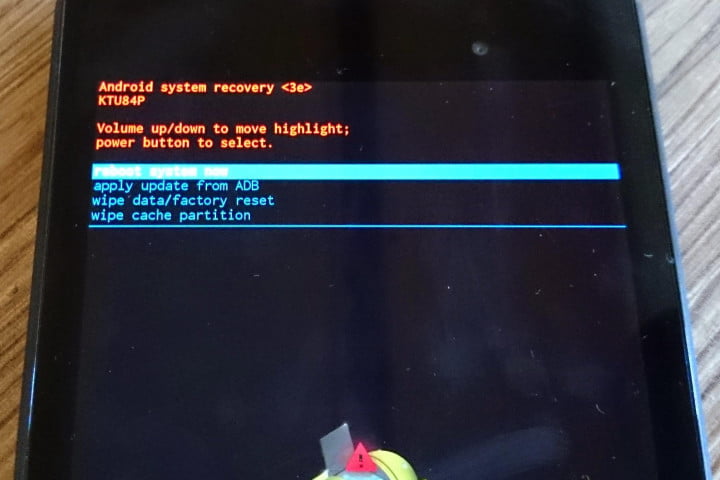
Kasutage helitugevuse vähendamise klahvi, et kerida alla ja valida "Pühkige vahemälu partitsioon", nagu allpool näidatud.
 >
>
Pärast protsessi lõppu valige taaskäivitamise režiimi ekraani esimene valik.
See meetod aitab teil kustutada kõik ummistunud ja soovimatud failid. Võite kaotada mõned rakendusega seotud andmed, kuid see on väike hind, mida tuleb maksta oma müüritud telefoni parandamise eest.
Kui see meetod ei käivita teie tavalist nutitelefoni ja probleem püsib, võite proovida veel kahte asja. Nende kohta lisateabe saamiseks lugege edasi.
3. osa: Käivitamine otse taasterežiimi
Kui teie tellitud telefon ei käivitu avakuvalt või lukustuskuvalt ja käivitub selle asemel otse taasterežiimi, pole enam palju teha. Otse taasterežiimi käivitamine on kahtlemata pehme tellise viga, kuid see viitab ka võimalikule probleemile teie praeguse ROM-iga. Ainus võimalus, mille peate oma tavapärase töö taaskäivitamiseks uue ROM-i vilkuma.
Uue ROM-i välgutamiseks toimige järgmiselt.
Esiteks peate oma telefoni juurima ja Bootloaderi avama. Iga telefoni alglaaduri avamise mehhanism on erinev, seetõttu soovitame vaadata oma kasutusjuhendit.
Kui alglaadur on lukust vabastatud, tehke kõigist andmetest varukoopia, valides taasterežiimis uuesti „Varundamine” või „Android”. Protsess ei tohiks kaua aega võtta ja kõik, mida pead tegema, on varukoopia konfigureerimiseks puudutada nuppu OK.

Selles etapis laadige alla oma valitud ROM ja salvestage see oma SD-kaardile. Vilkumise alustamiseks sisestage oma telefoni SD-kaart.
Kui olete taasterežiimis, valige suvandite hulgast "Install Zip from SD Card".
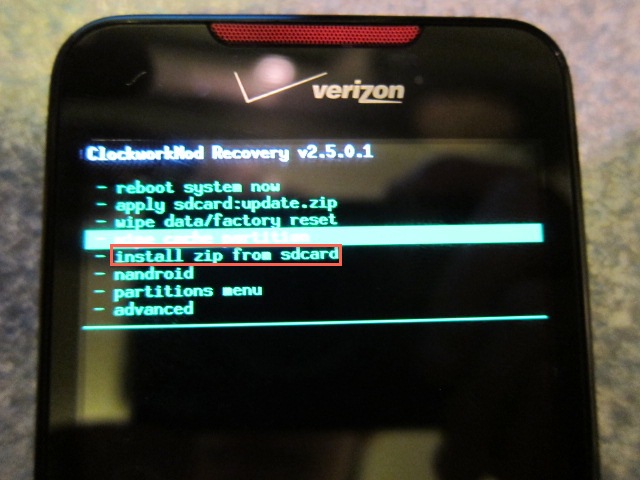
Kerige helitugevusnupu abil alla ja kasutage allalaaditud ROM-i valimiseks toitenuppu.
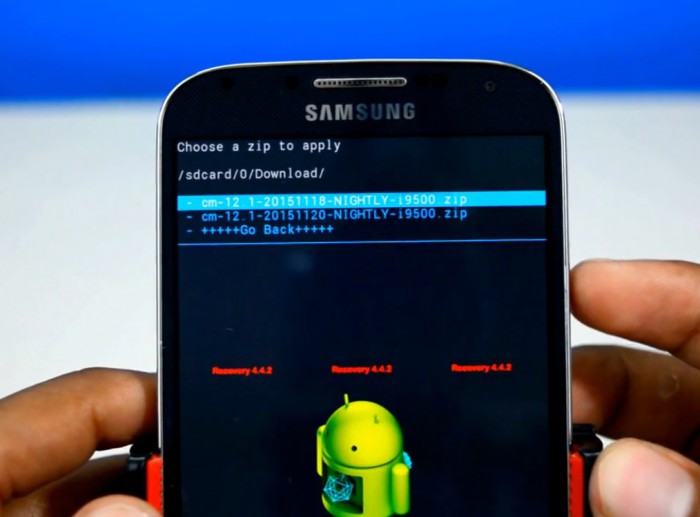
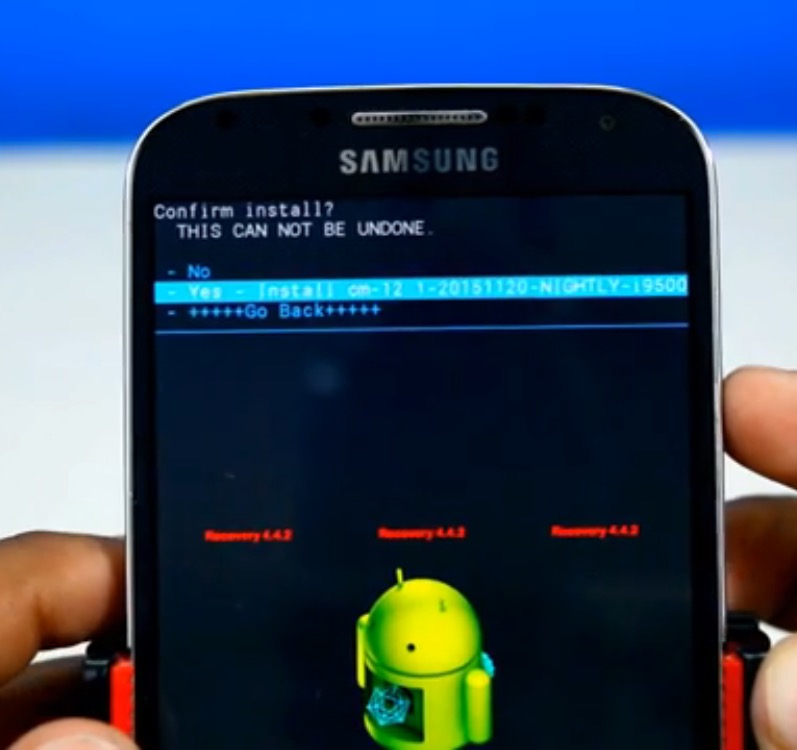
See võib võtta mõne minuti teie ajast, kuid kui protsess on lõppenud, taaskäivitage telefon.
Loodetavasti ei käivitu teie tellitud telefon normaalselt ja töötab sujuvalt.
4. osa: Käivitamine otse Bootloaderisse
Kui teie tellitud telefon käivitub otse Bootloaderisse, on see tõsine probleem ja seda ei tohi võtta kergelt. Uue ROM-i vilkumisest või vahemälu partitsioonide tühjendamisest pole sellises nutitelefonide olukorras vähe abi. Otse Bootloaderisse käivitamine on omapärane pehme tellistega Android-telefoni funktsioon ja sellega saab toime tulla ainult tootja algse ROM-i allalaadimisega ja vilkumisega. Selleks tuleb läbi viia üksikasjalik uuring teie tootja ROM-i, allalaadimis- ja välkumisviiside kohta. Kuna erinevatel Android-telefonidel on erinevat tüüpi ROM-id, on raske käsitleda kõiki eri tüüpi ROM-ide aspekte.Nutitelefoni probleem on muutunud silmatorkavamaks kui telefoni külmutamise või riputamise probleem. Sageli nähakse Androidi kasutajaid otsimas lahendusi oma pehmete ja kõvade tellistega telefonide parandamiseks. Android-telefonid kipuvad muutuma müürideks ja seetõttu on meie jaoks oluline teada kolme ülaltoodud tehnikat. Neid meetodeid on proovinud, testinud ja soovitanud kõik mõjutatud telefonikasutajad. Seetõttu on need näpunäited usaldusväärsed ja proovimist väärt. Nii et kui teie telefon käitub kangekaelselt ja keeldub tavapärasest käivitamisest, uurige probleemi hoolikalt ja kasutage ühte ülaltoodud lahendustest, mis teie olukorrale kõige paremini sobib.
Androidi probleemid
- Androidi algkäivitusprobleemid
- Android on alglaadimisekraanil kinni jäänud
- Telefon lülitub pidevalt välja
- Flash Dead Android-telefon
- Androidi must surmaekraan
- Parandage pehme tellisega Android
- Android Boot Loop
- Android Blue Screen of Death
- Tahvelarvuti valge ekraan
- Taaskäivitage Android
- Parandage müüritud Android-telefonid
- LG G5 ei lülitu sisse
- LG G4 ei lülitu sisse
- LG G3 ei lülitu sisse




Alice MJ
personalitoimetaja
Üldhinnang 4,5 ( osales 105 )